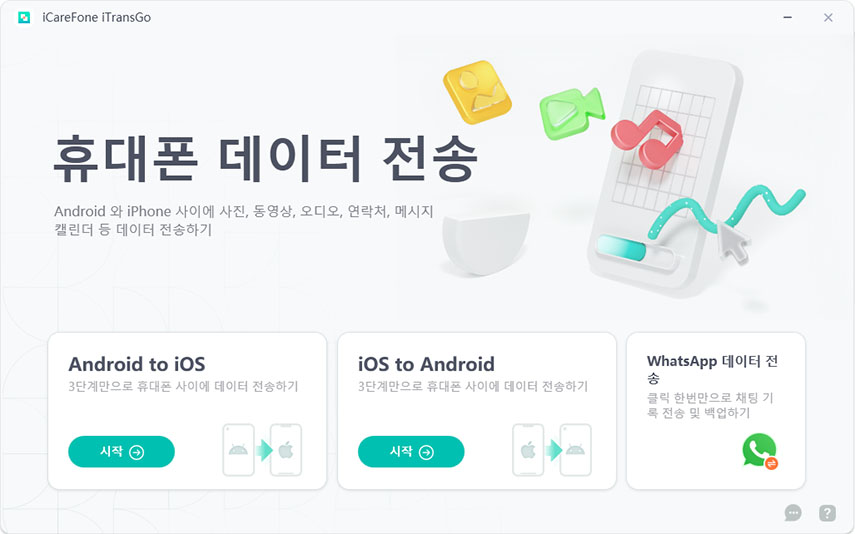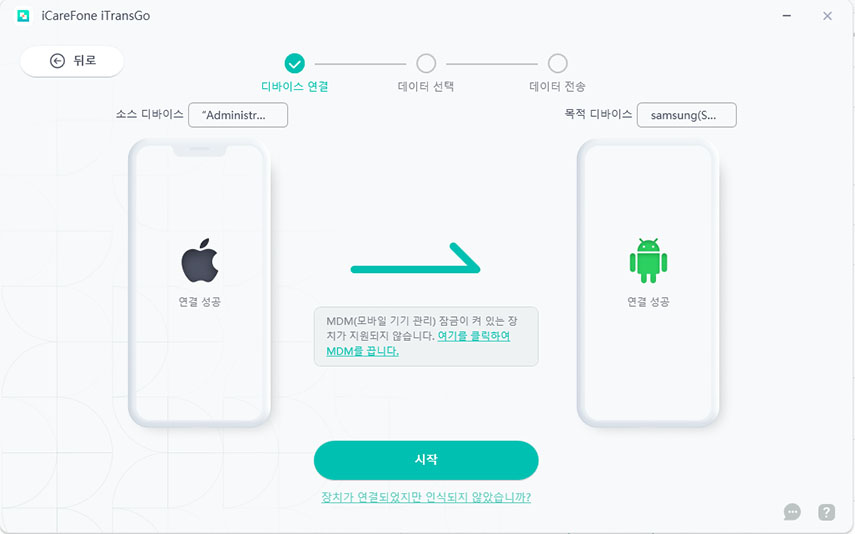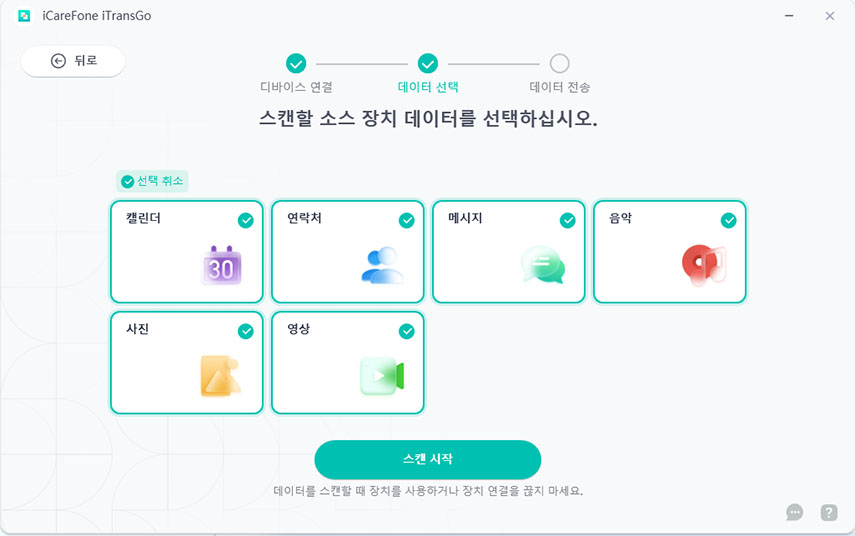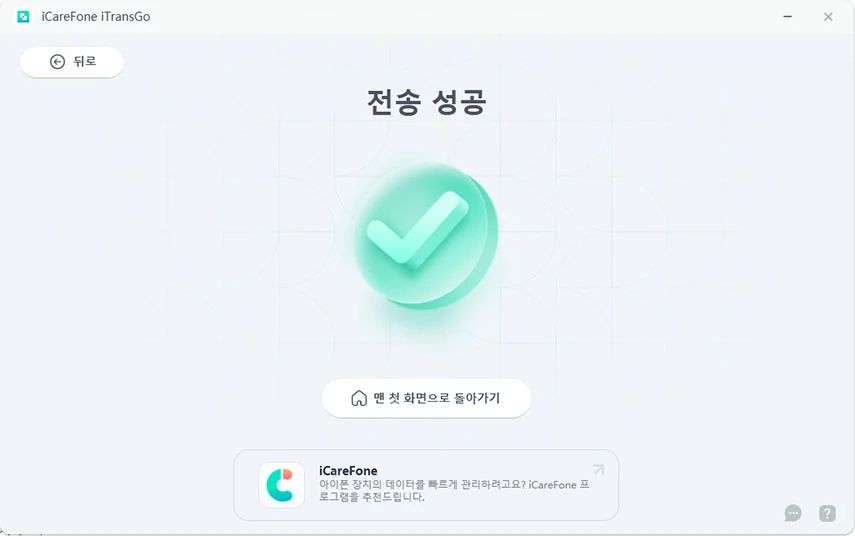아이폰에서 안드로이드로 사진을 보내는 방법
아이폰에서 촬영한 사진을 안드로이드로 보내려고 할 때 몇 장 정도라면 이메일이나 SNS를 통해 보낼 수 있습니다. 하지만 대량의 사진 데이터의 경우 어떻게 하는 게 효율적일까요? 이번에는 Google 포토를 사용하는 경우, Windows와 Mac 컴퓨터를 사용하는 경우, 전용 앱을 사용하는 경우 아이폰에서 안드로이드 사진 옮기기에 대해 소개합니다.
- 방법 1: Google 포토를 사용하여 아이폰에서 안드로이드로 사진 전송하기
- 방법 2: 컴퓨터를 사용하여 아이폰에서 안드로이드로 사진 데이터 이동하기
- 방법 3: iTransGo를 사용하여 아이폰에서 안드로이드로 사진 보내기[추천]
- 다른 사람들이 자주 하는 질문
방법 1: Google 포토를 사용하여 아이폰에서 안드로이드로 사진 옮기기
Google 포토는 Google이 제공하는 서비스이지만, Google 계정을 가지고 있다면 아이폰에서도 사용할 수 있습니다. Google 포토에 아이폰의 사진을 업로드한 후, 안드로이드에서 동일한 Google 계정으로 Google 포토에 로그인하여 동기화된 사진을 "다운로드"하여 안드로이드 기기로 사진을 보낼 수 있습니다.
방법 2: 컴퓨터를 사용하여 아이폰에서 안드로이드로 사진 데이터 이동하기
Google 포토 대신에 컴퓨터를 사용하여 사진 데이터 자체를 이동시킬 수도 있습니다. 아이폰과 안드로이드를 연결하기 위한 USB 케이블이 필요합니다. 또한 직접 폴더를 찾아 해당하는 사진을 선택해야 합니다.
Windows의 경우: "Internal Storage"의 "DCIM"
Windows에 아이폰을 연결하고 데이터 전송 모드로 설정하면, 아이폰이 "Internal Storage"로 인식됩니다. 탐색기에서 "Internal Storage"를 선택하면 그 안에 "DCIM"이라는 폴더가 있습니다. 그 폴더 안에 있는 필요한 사진 데이터를 복사하여 컴퓨터로 이동시키세요.
컴퓨터로 이동시킨 후에는 안드로이드 기기를 컴퓨터에 연결하고, 안드로이드 기기의 DCIM 같이 명확한 위치에 폴더를 만들고 복사하세요. 복사가 완료되면 안드로이드 기기에서도 사진을 확인할 수 있습니다.
Mac의 경우: Photos 앱
Mac의 경우, 아이폰을 연결한 후 Photos 앱을 실행하면, 아이폰이 인식됩니다. 거기서 아이폰 안의 사진을 선택하고 컴퓨터 본체로 이동시킵니다.
여기서도 컴퓨터로 이동시킨 후에는 안드로이드 기기를 연결하고, 안드로이드의 원하는 폴더에 사진 데이터를 복사하세요. 이제 안드로이드에서도 사진을 확인할 수 있습니다.
방법 3: iTransGo를 사용하여 아이폰에서 안드로이드로 사진 보내기 [추천]
iCareFone iTransGo는 기기 간 데이터 전송을 지원하는 아이폰 안드로이드 사진 옮기기 앱입니다. 지원 가능한 데이터는 연락처, 메시지, 캘린더, 사진, 음악, 비디오, 음성 메모입니다. 지원하는 포맷은 사진의 경우 jpg, png, gif, mov, jpeg, mp4, m4v, heic, dng, bmp, tiff, webp, 3gp이고, 음악의 경우 mp3, m4a, aac, wav, flac을 지원합니다.
-
iCareFone iTransGo를 다운로드하고 실행합니다. 메인 인터페이스에서 "iOS to Android" 부분의 "시작" 버튼을 클릭합니다.

-
사용 중인 iOS와 Android 기기 모두를 컴퓨터에 연결하면 iOS와 Android 기기 모두 감지됩니다. "시작" 버튼을 클릭하여 계속합니다.

-
스캔할 데이터를 선택합니다. "스캔"을 클릭하여 계속합니다. 몇 초 안에 데이터의 수와 크기가 자세히 표시됩니다. "데이터 전송"을 클릭하여 계속합니다.

-
선택한 데이터가 대상 기기로 전송됩니다. 전송 중에는 연결을 끊지 마세요. 다음 화면이 표시되면 모든 데이터가 정상적으로 전송된 것입니다!

다른 사람들이 자주 하는 질문
다음은 기타 Bluetooth나 USB 메모리에 관한 답변입니다.
질문 1: Bluetooth로 아이폰에서 안드로이드로 사진을 전송할 수 있나요?
Bluetooth를 지원하는 기기끼리라면 데이터 전송은 가능합니다. 하지만 전송할 수 있는 용량이 크지 않고, 통신이 안정되어 있어야 하며, Bluetooth 전송 중에 다른 작업을 하면 실패하기 쉬우므로, 사진이 많은 경우 다른 방법을 시도하는 것이 확실합니다.
질문 2: 사진 데이터를 USB에 옮길 수 있나요?
사진 데이터는 USB 메모리에 이동시킬 수 있습니다. 그러나 USB 메모리를 아이폰에 연결해도 인식되지 않을 수도 있습니다. USB 메모리를 사용할 수 있도록 하려면 별도의 설정이 필요할 수도 있습니다.
결론:
iCareFone iTransGo를 사용하면 Google 드라이브나 Google 포토, 컴퓨터의 폴더 검색 등을 하지 않고도 아이폰에서 안드로이드 기기로 데이터를 이동시킬 수 있습니다. 대량의 사진 데이터를 이동시킬 때, 컴퓨터에 저장하는 대신 아이폰에서 안드로이드로 이동시키는 경우에는 iTransGo와 같은 아이폰 사진 옮기기 전용 소프트웨어를 고려해보는 것을 추천드립니다.